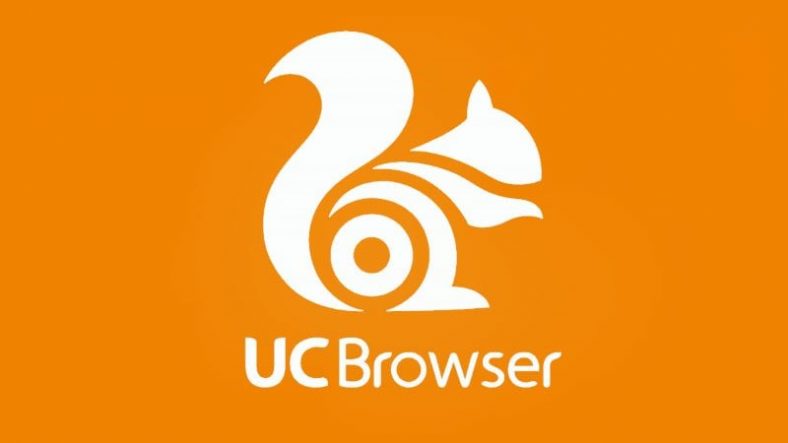UC Browserでポップアップをブロックする方法と方法の説明記事を読んでいるときに画面上を飛び交うポップアップのフラストレーションを経験したことがあるなら、それを取り除く方法を疑問に思ったことがあるかもしれません。 モバイルでは、ポップアップが画面全体を占める傾向があるため、さらに厄介です。 最新のブラウザでは- Google Chrome 、و UCのブラウザ 、و Opera 、و Firefoxの ポップアップブロッカーが内蔵されているので心配いりません。 これにより、ポップアップ広告を自動的にブロックできますが、完全に確実なわけではありません。 さまざまなブラウザがポップアップを処理する方法と、世界で最も人気のあるブラウザ(以前 クロム ストレート)は UCのブラウザ .
UC Browserには、ポップアップをブロックするためのスタンドアロン設定がありません。 代わりに、仕事の世話をします 広告のブロック 広告とポップアップの両方。 これは、表示される広告に依存しているサイト運営者(私たちのような)にとっては悪いことです。したがって、気に入ったWebサイトがある場合は、ホワイトリストに登録することを検討してください。
AndroidおよびiOSのUCBrowserでポップアップをブロックする方法は次のとおりです。 UC Browserはインドで最も人気のあるブラウザーであり、デスクトップ、モバイル、タブレットを合わせたものですが、 クロム و Firefoxの و Opera 、使用しない場合 UC。ブラウザ.
UC Browser(Android)でポップアップをブロックする方法
Android用UCBrowserのポップアップブロッカー設定を変更する場合は、次の手順に従います。
- 開いた UC。ブラウザ .
- انن<XNUMXxDXNUMX><XNUMXxDXNUMX><XNUMXxDXNUMX><XNUMXxXNUMX>لل<XNUMXxDXNUMX><XNUMXxDXNUMX><XNUMXxDXNUMX><XNUMXxAXNUMX> 設定 画面下部のクイックメニューから。
- クリック 自分好み .
- スイッチ 自分好み オン。
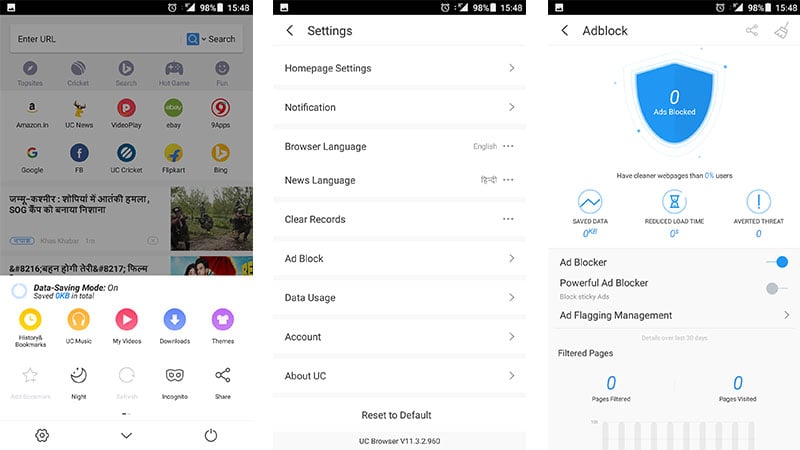
UCブラウザ(iPhone)でポップアップをブロックする方法の説明
iOS用UCBrowserのポップアップブロッカー設定を変更する場合は、次の手順に従います。
- 開いた UC。ブラウザ .
- انن<XNUMXxDXNUMX><XNUMXxDXNUMX><XNUMXxDXNUMX><XNUMXxXNUMX>لل<XNUMXxDXNUMX><XNUMXxDXNUMX><XNUMXxDXNUMX><XNUMXxAXNUMX> 設定 画面下部のクイックメニューから。
- クリック 自分好み .
- スイッチ 自分好み オン。